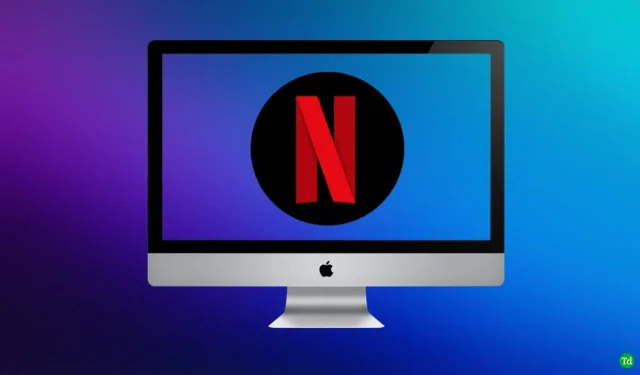
Netflix ist ein abonnementbasierter Streaming-Dienst, der von Milliarden Menschen weltweit genutzt wird. Benutzer können Filme und Fernsehsendungen online streamen und herunterladen. Sie können die Netflix-App herunterladen oder Inhalte von deren Website streamen. Viele Menschen bevorzugen die Verwendung der Netflix-App zum Streamen von Inhalten gegenüber der Verwendung der Website.
Das Streamen von Inhalten über die Netflix-App hat mehr Vorteile als das Streamen über die Website. Beim Streamen über die App können Sie Inhalte herunterladen, die über die Website nicht verfügbar sind. Außerdem erhalten Sie beim Streamen über die Netflix-App eine bessere Qualität als über die Website. Mit der Netflix-App ist es möglich, Inhalte sowohl offline als auch online zu streamen.
Wenn Sie Netflix offline auf Ihrem Mac ansehen möchten, aber nicht wissen, wie das geht, hilft Ihnen dieser Artikel weiter. Darin wird erläutert, wie Sie Netflix-Inhalte legal offline auf Ihrem Mac streamen können.
Können Sie Netflix auf den Mac herunterladen?
Es gibt keine offizielle Netflix-App für Mac. Sie können Netflix auf dem Mac von der Website streamen, aber die App nicht herunterladen. Verschiedene Websites behaupten, Sie könnten Netflix auf dem Mac herunterladen.
Das ist jedoch unmöglich, da Netflix für Mac nicht entwickelt wurde. Wenn Sie eine Website sehen, auf der Sie Netflix für Mac herunterladen können, handelt es sich wahrscheinlich um eine betrügerische oder bösartige Website mit gefälschten Apps. Laden Sie Netflix nicht von solchen Websites auf Ihren Mac herunter.
Netflix legal offline auf dem Mac ansehen
Wenn Sie Netflix legal offline auf Ihrem Mac ansehen möchten, können Sie dies auf die unten angegebenen Arten tun:
1. Installieren Sie Windows auf dem Mac und installieren Sie dann Netflix
Sie müssen eine virtuelle Maschine wie Parallels verwenden, um Windows auf dem Mac auszuführen. Nachfolgend finden Sie die Schritte zum Installieren von Windows auf dem Mac und zur Offline-Nutzung von Netflix.
- Laden Sie Parallels über diesen Link auf Ihren Mac herunter . Obwohl die App kostenpflichtig ist, können Sie stattdessen die kostenlose Testversion verwenden.

- Doppelklicken Sie auf die heruntergeladene Datei, um das Installationsprogramm auszuführen. Folgen Sie den Anweisungen auf Ihrem Bildschirm, um Parallels zu installieren.
- Am Ende der Installation wirst du gefragt, ob du Windows installieren möchtest. Klicke auf Windows installieren, um es zu installieren.

- Der Download von Windows beginnt nun. Nach dem Download wird Windows auf Ihrem System installiert.

- Richten Sie Ihr Windows ein, melden Sie sich bei Ihrem Microsoft-Konto an und schon sind Sie bereit.
- Klicken Sie auf das Startsymbol in der Taskleiste, suchen Sie nach Microsoft Store und öffnen Sie ihn.
- Suchen Sie im Microsoft Store nach Netflix . Klicken Sie auf die erste Option und dann auf die Schaltfläche „Abrufen/Installieren“, um es zu installieren.

- Öffnen Sie jetzt Netflix auf Ihrem Gerät und melden Sie sich bei Ihrem Netflix-Konto an.

- Sie können jetzt Filme und Webserien auf Netflix herunterladen und offline streamen.
2. AirPlay verwenden
Um Netflix auf Ihrem Mac mit AirPlay anzusehen, benötigen Sie Folgendes:
- Um Inhalte zu streamen, müssen Sie über ein aktives Netflix-Abonnement verfügen.
- Eine gute WLAN-Verbindung.
- Ein iPad oder iPhone mit Netflix darauf.
- Auf Ihr iOS-Gerät heruntergeladener Film oder Fernsehsendung, den Sie ansehen möchten.
Sobald Sie alle oben genannten Dinge bereit haben, können Sie mit Netflix auf dem Mac fortfahren.
- Verbinden Sie das WLAN auf Ihrem Mac und dem iOS-Gerät (iPhone oder iPad) mit demselben WLAN-Netzwerk.
- Öffnen Sie dann die Netflix-App auf Ihrem iOS-Gerät. Melden Sie sich bei Netflix an, wenn Sie nicht angemeldet sind.
- Starten Sie als Nächstes AirPlay auf Ihrem iOS-Gerät und tippen Sie auf „ Bildschirmspiegelung“ .
- Jetzt wird dort die Liste der Geräte angezeigt. Wählen Sie Ihren Mac aus .
- Öffnen Sie anschließend die Netflix-App, wählen Sie die heruntergeladenen Inhalte aus und streamen Sie sie auf dem Mac.
Letzte Worte
Der obige Artikel beschreibt, wie Sie Netflix offline auf dem Mac ansehen können. Da es keine Netflix-App für den Mac gibt, können Sie Netflix offline auf dem Mac nur mit AirPlay ansehen. Wir haben auch andere Methoden aufgelistet, die Ihnen im Vergleich zu AirPlay gefallen könnten.




Schreibe einen Kommentar